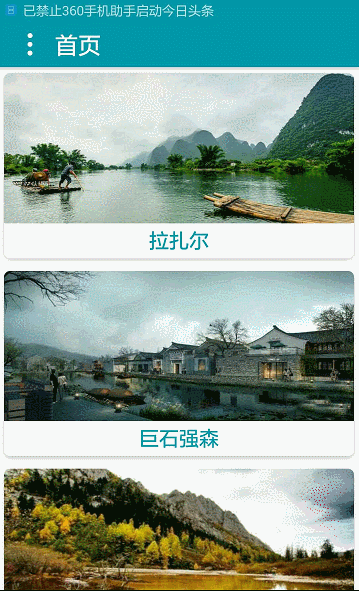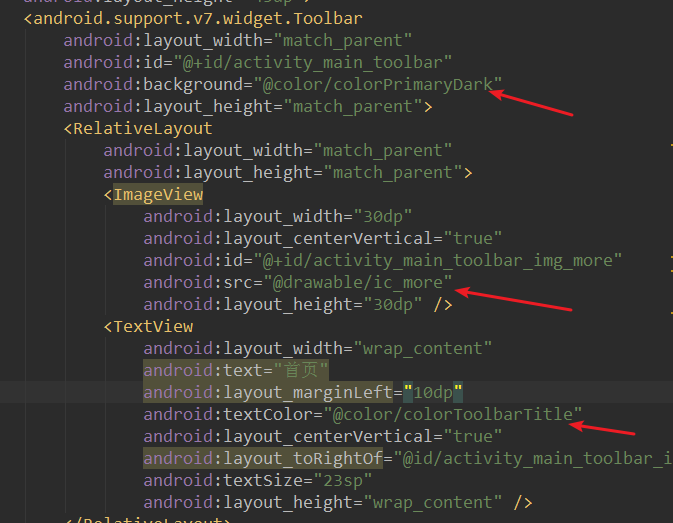Android快速换肤之App内部换肤
目录
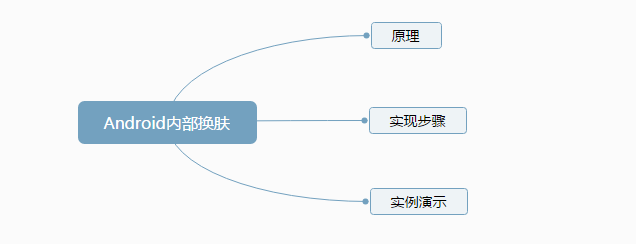
原理
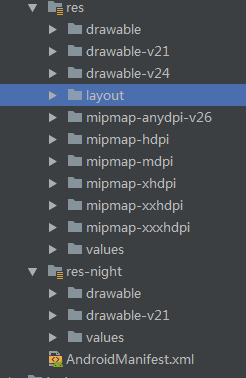
添加多套values和drawable文件,通过 Android-skin-support框架动态的替换来实现切换主题的效果。
实现步骤
- 添加依赖
implementation 'skin.support:skin-support:3.1.0-beta1' // skin-support 基础控件支持
implementation 'skin.support:skin-support-design:3.1.0-beta1' // skin-support-design material design 控件支持[可选]
implementation 'skin.support:skin-support-cardview:3.1.0-beta1' // skin-support-cardview CardView 控件支持[可选]
implementation 'skin.support:skin-support-constraint-layout:3.1.0-beta1' // skin-support-constraint-layout ConstraintLayout 控件支持[可选]
- 创建MyApplication类在onCreate方法中进行初始化
public class MyApplication extends Application {
@Override
public void onCreate() {
super.onCreate();
SkinCompatManager.withoutActivity(this) // 基础控件换肤初始化
.addInflater(new SkinMaterialViewInflater()) // material design 控件换肤初始化[可选]
.addInflater(new SkinCardViewInflater()) // CardView v7 控件换肤初始化[可选]
.setSkinStatusBarColorEnable(true) //切换状态栏颜色
// .setSkinStatusBarColorEnable(false) // 关闭状态栏换肤,默认打开[可选]
// .setSkinWindowBackgroundEnable(false) // 关闭windowBackground换肤,默认打开[可选]
.loadSkin();
}
}
- 添加皮肤(例如皮肤名为night则需要创建res-night文件夹来存放对应的资源文件,然后需要在app的gradle文件中添加如下代码)
sourceSets {main {res.srcDirs = ['src/main/res', 'src/main/res-night']}}
同时需要将对应的资源文件加上_night后缀
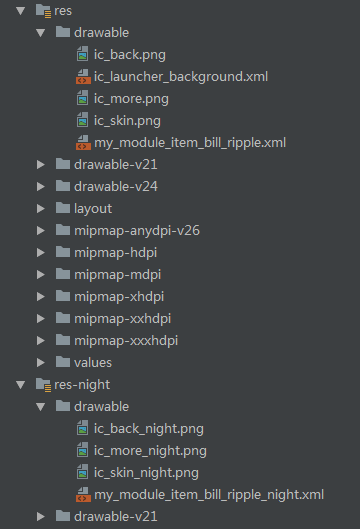
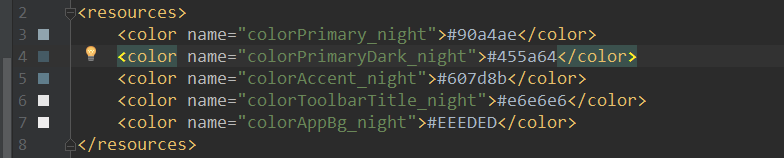
-
然后将控件的属性设置为引用资源的方式
- 然后在代码中只需要执行一行代码即可实现换肤
SkinCompatManager.getInstance().restoreDefaultTheme();//恢复默认皮肤
SkinCompatManager.getInstance().loadSkin("night", null, SkinCompatManager.SKIN_LOADER_STRATEGY_BUILD_IN);//切换皮肤名为night的皮肤
实例演示
这是我在学习换皮肤时做的一个案例,在这将它分享出来https://github.com/myml666/AndroidSkinDemo。